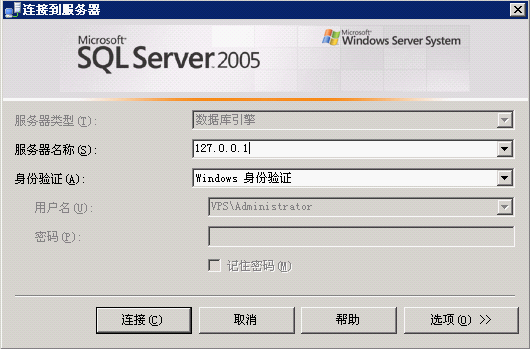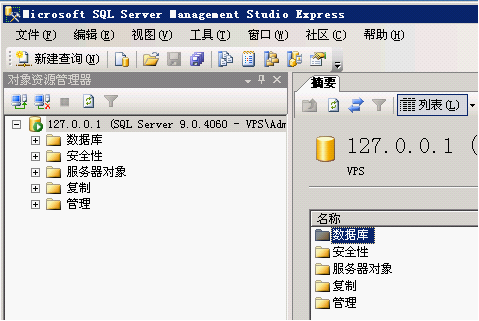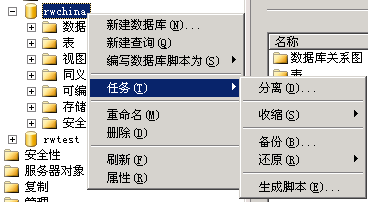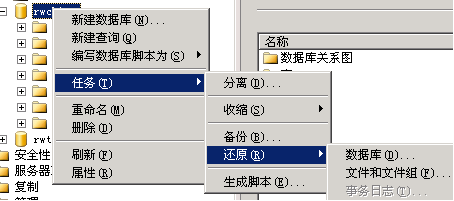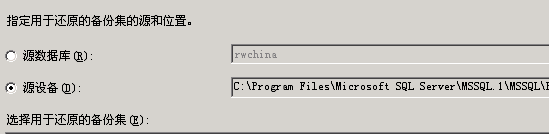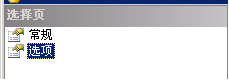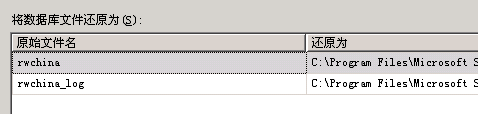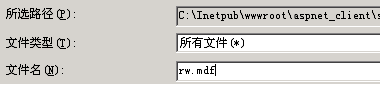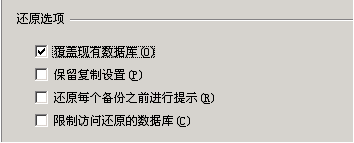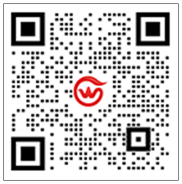1:sql2005不同于sql2000,没有自带的企业管理器,因此用户需要先下载企业管理器,微软下载地址:http://www.microsoft.com/downloads/zh-cn/details.aspx?FamilyID=C243A5AE-4BD1-4E3D-94B8-5A0F62BF7796&displaylang=zh-cn
我们的VPS用的是32位的win2003系统,所以请下载32位的企业管理器,也就是X86的版本。
下载好了以后按照提示进行安装就可以了。安装完毕以后在开始菜单,程序,sql2005,点击SQL Server Management Studio Express,出现如下界面:
如你是在VPS内安装的,你可以直接使用windows身份验证,服务器名称填写127.0.0.1,如你是在本地电脑安装,需要远程连接,则服务器名称那填写你VPS的IP,身份验证方式选择sql用户验证,输入sa帐号和sa帐号的密码登录,如为共享IP的用户,则只能在VPS内使用企业管理器连接。如本地连接不上,请在开始菜单,设置,控制面板,管理工具,服务里找到sql server(mssqlserver)服务,右键启动以后再尝试连接,连接进以后,会显示如下:
点击数据库前面的加号,点击你需要备份的数据库,如下图所示:
我这里以rwchina这个数据库来做例子,在rwchina这个数据库上,右键,任务,备份,如下图:
点击备份,其他地方保持默认即可,在最下面的“目标”处,选择你备份以后文件放置的路径,如下图所示:
如你需要更改备份文件的放置路径,点击添加,更改成你需要的存放的路径以后点确定即可。添加以后,如系统默认的备份路径你不需要,删除即可。此处注意一点,备份时的路径需要具体到备份的文件名,比如C:\Program Files\Microsoft SQL Server\MSSQL.1\MSSQL\Backup\这样就不行,必须为C:\Program Files\Microsoft SQL Server\MSSQL.1\MSSQL\Backup\1.bak才可以(1.bak用户可以更改为任意sql2005允许的名字,但是后缀名需要是bak)
当你看到备份成功字样以后,你就可以在你备份的路径里找到你这个数据库的备份文件了。
接下来是还原数据库。
1:首先将你的bak备份文件上传到VPS,接下来选择需要还原的数据的数据库,右键,任务,还原,数据库。如下图所示:
接下来"还原的目标"下属选项不做更改,接下来在“还原的源”下面将源数据库的选项更改为源设备,并添加你上传的bak备份文件的路径,如下图所示:
这里选择好路径以后,下面会出现数据库备份文件的信息,将最前面还原下面的方框打勾,如下图所示:
这里先别着急点确定,因为从其他服务器上备份下来的bak文件包含原服务器上数据库文件存放的路径等信息,这些路径在你的VPS上可能没有,所以需要先进行修改,在最左边上方的位置,点击“选项”按钮,如下图所示:
接下来在右边的窗口中找到"将数据库文件还原为"窗口,如下图所示:
点击后面的![]() 按钮,选择放置路径,或者将“还原为”下面的路径更改为你需要数据库文件放置的路径即可,建议在C盘以外的其他盘建立一个文件夹用于放置数据库文件。在更改路径时,需要注意,一定不要忘记填写文件名,例如你通过按钮选择的路径,选择完毕以后,需要填写一个文件名,数据库文件的后缀名需要是.mdf。如下图:
按钮,选择放置路径,或者将“还原为”下面的路径更改为你需要数据库文件放置的路径即可,建议在C盘以外的其他盘建立一个文件夹用于放置数据库文件。在更改路径时,需要注意,一定不要忘记填写文件名,例如你通过按钮选择的路径,选择完毕以后,需要填写一个文件名,数据库文件的后缀名需要是.mdf。如下图:
日志文件也一样,后缀名需要为.ldf
以上操作完成以后,点击确定即可。如你之前数据库里已经有数据,且你还原的数据在结构或者表名字等地方和原数据库里的数据不符合,那需要在最上方的“还原选项”上勾选覆盖现有数据库才能还原成功。如下图所示:
注:覆盖以后原数据库里的数据将消失,请谨慎操作,如你无法确认原数据库的数据是否需要,建议你可以重新建立一个数据库以后再还原到新的数据库。
还原数据库以后可以直接用sa帐号连接,如需要单独给这个数据库分配一个用户,可以参照http://www.rwen.com/FAQ/VPS/FAQ_1316.htm进行。